Win7怎么设置账户锁定阈值?
来源:PE吧 作者:Bill 发布于:2018-11-21 11:42:51 浏览:3074
给电脑设置密码,是很多人的习惯,但是很多人都只会简单设置密码,而不会进行设置账户锁定阈值,其实这个功能就是用来防止一些试图想破解电脑密码的人,设置账户锁定阈值,在输入达到一定次数错误的密码就会对账户进行锁定,保障电脑安全,那么Win7怎么设置账户锁定阈值?
方法/步骤:
1、按 Win + R 组合键,打开运行,又或者点击左下角的开始菜单,在打开的菜单项中选择运行也可以;
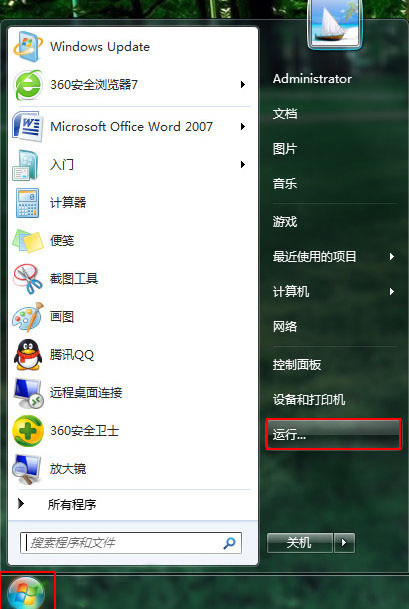
2、在运行窗口中,输入 gpedit.msc ,按确定或回车,打开本地组策略编辑器;
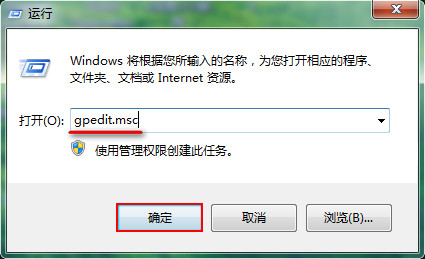
3、进入本地组策略编辑器,依次展开 计算机配置 - Windows设置 - 安全设置 - 帐户策略 - 帐户锁定策略 ,然后打开窗口右侧帐户锁定阀值;
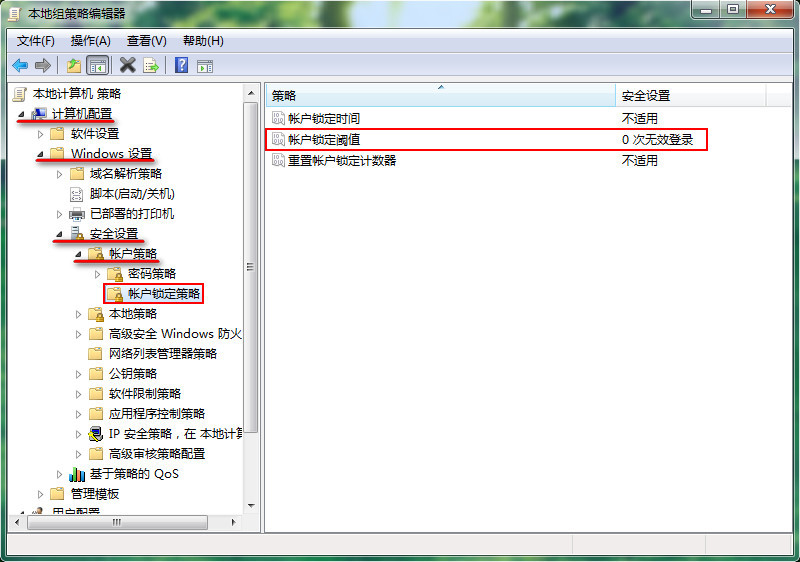
4、在账户锁定阈值属性窗口,点击本地安全设置选项卡,然后根据自己的需求,设定多少次的无效登录就锁定账户,最后点击确定即可;
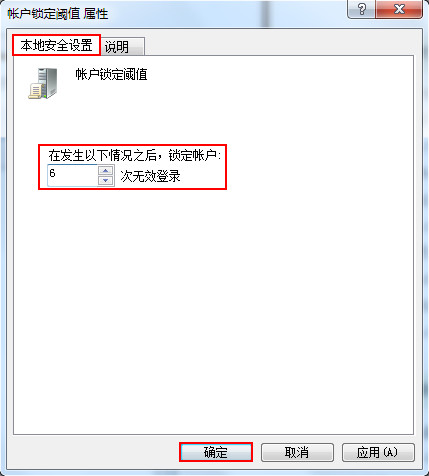
以上就是Win7设置账户锁定阈值的方法,通过设置账户锁定阈值,在输入设定次数以外的错误登录就会自动锁定账户,保证电脑安全。要想了解更多windows资讯,请继续关注PE吧。
推荐使用总裁团队旗下功能强大的封装产品
驱动工具 驱动总裁
一键重装 PE吧装机助理



